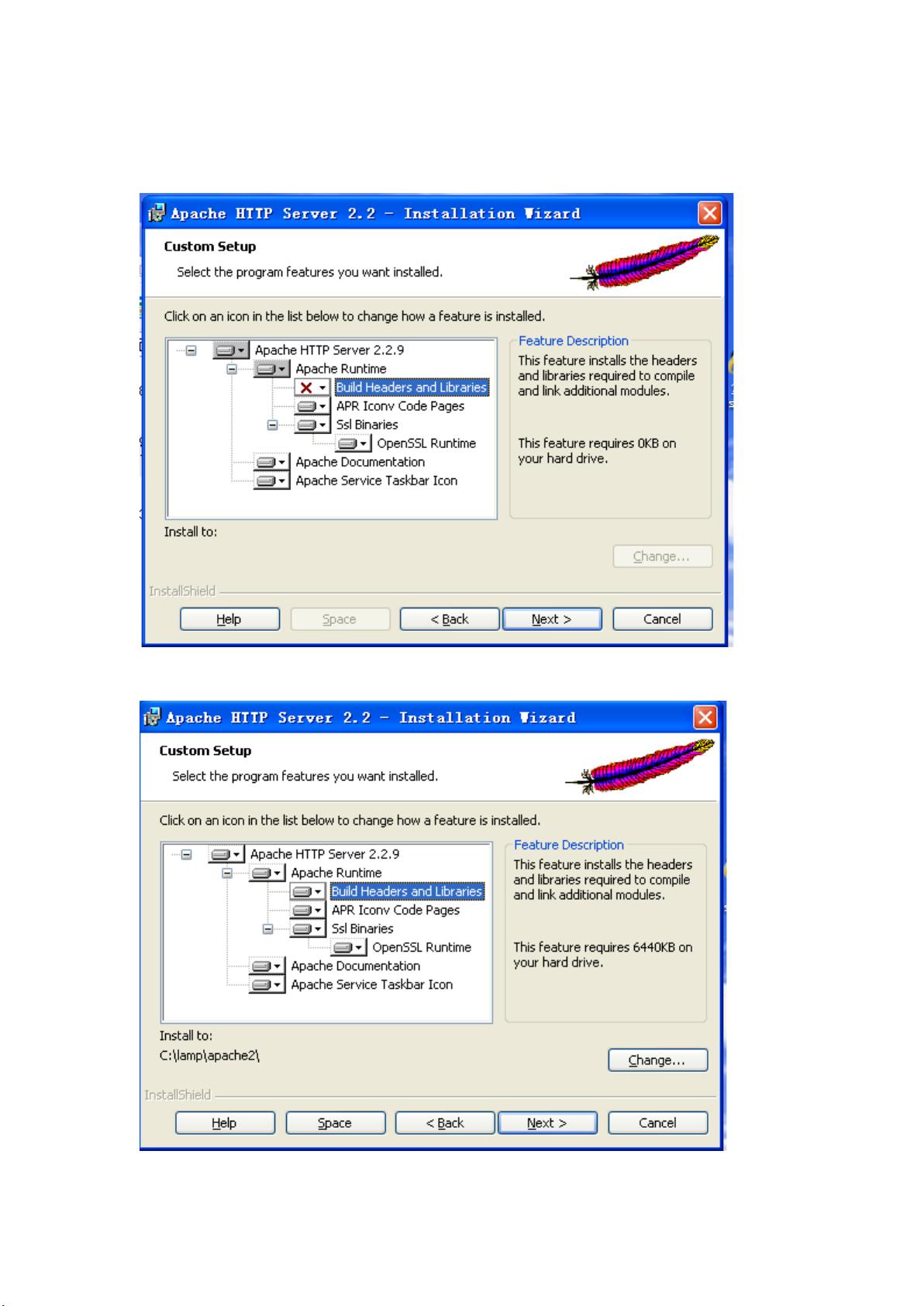Windows下Apache+MySQL+PHP安装配置教程
需积分: 9 99 浏览量
更新于2024-07-26
收藏 1.4MB DOCX 举报
该资源是一份关于在Windows操作系统下配置Apache、PHP和MySQL的指南,包含每一步骤的截图,适合初学者。提供的软件版本包括mysql-5.1.28-rc-win32、php-5.2.6-Win32、apache_2.2.9-win32-x86-openssl-0.9.8h-r2.msi、phpMyAdmin-3.0.0-rc1-all-languages以及可选的ZendOptimizer-3.3.0a-Windows-i386.exe。
以下是详细的配置步骤:
1. 安装软件
- 首先,你需要下载并安装Apache、PHP、MySQL和可选的phpMyAdmin及ZendOptimizer。
- Apache的安装只需按照向导点击“Next”,然后设置网络域名、服务器主机名和Web管理员的电子邮件(这些都可以随意填写),选择端口(通常选择80,若已被占用则选8080)。
- MySQL的安装可以选择典型安装、全部安装或自定义安装,建议选择自定义安装,以便更改数据文件的安装位置。
2. 配置Apache
- 安装完成后,打开Apache的配置文件`httpd.conf`,通常位于安装目录的conf文件夹内。
- 在适当的位置添加一行代码以加载PHP模块:`LoadModule php5_module "D:/PHP/PHP5/php5apache2_2.dll"`。确保路径与实际PHP安装位置一致。
3. 安装MySQL
- MySQL的配置包括选择服务器类型(开发测试、服务器类型或数据库服务器,选择开发测试)、数据库类型(通用多功能类型、事务处理或非事务处理,一般选择通用)、并发连接最大数量(根据需求选择)和字符集(推荐选择支持多种语言的字符集)。
- 配置完成后,启动MySQL服务。
4. 安装PHP
- PHP需要与Apache和MySQL连接。在Apache的`htdocs`目录下创建一个名为php5的文件夹,并将PHP的文件复制到该文件夹。
- 修改Apache的`httpd.conf`,在`<Directory>`标签内添加`AddType application/x-httpd-php .php`,使Apache识别.php文件。
5. 配置PHP与MySQL连接
- 需要在php.ini文件中启用MySQL扩展,如`extension=php_mysql.dll`和`extension=php_mysqli.dll`。
- 重启Apache服务器以应用所有更改。
6. 安装phpMyAdmin
- 将phpMyAdmin解压缩后的文件夹放到Apache的`htdocs`目录下,比如命名为`phpmyadmin`。
- 现在可以通过浏览器访问`http://localhost/phpmyadmin`来管理MySQL数据库。
7. (可选)安装ZendOptimizer
- ZendOptimizer是提升PHP性能的工具,安装过程较为简单,按照向导进行即可。
完成以上步骤后,你将在Windows环境下拥有一个基本的LAMP(Linux、Apache、MySQL、PHP)服务器环境,可以用来开发和测试PHP应用程序。记得每次修改配置文件后都要重启Apache以使更改生效。如果遇到任何问题,检查配置文件的语法错误和软件的兼容性,或者查阅相关文档以获取更多帮助。
点击了解资源详情
点击了解资源详情
点击了解资源详情
2012-06-06 上传
2019-04-18 上传
2021-01-10 上传
2019-03-27 上传
2021-01-11 上传
2011-03-02 上传
listwebit
- 粉丝: 87
- 资源: 15
最新资源
- WordPress作为新闻管理面板的实现指南
- NPC_Generator:使用Ruby打造的游戏角色生成器
- MATLAB实现变邻域搜索算法源码解析
- 探索C++并行编程:使用INTEL TBB的项目实践
- 玫枫跟打器:网页版五笔打字工具,提升macOS打字效率
- 萨尔塔·阿萨尔·希塔斯:SATINDER项目解析
- 掌握变邻域搜索算法:MATLAB代码实践
- saaraansh: 简化法律文档,打破语言障碍的智能应用
- 探索牛角交友盲盒系统:PHP开源交友平台的新选择
- 探索Nullfactory-SSRSExtensions: 强化SQL Server报告服务
- Lotide:一套JavaScript实用工具库的深度解析
- 利用Aurelia 2脚手架搭建新项目的快速指南
- 变邻域搜索算法Matlab实现教程
- 实战指南:构建高效ES+Redis+MySQL架构解决方案
- GitHub Pages入门模板快速启动指南
- NeonClock遗产版:包名更迭与应用更新